一、下载MongoDB
登录Mongodb官网https://www.mongodb.com/download-center#community
二、安装MongoDB
安装真的比较简单 next就可以了 。要注意的两个地方
1、安装过程中,你可以通过点击 "Custom(自定义)" 按钮来设置你的安装目录(D:\MongoDB)。
2、下一步安装 "install mongoDB compass" 不勾选(当然你也可以选择安装它,可能需要更久的安装时间)
MongoDB Compass 是一个图形界面管理工具,我们可以在后面自己到官网下载安装,下载地址:https://www.mongodb.com/download-center/compass
三、MongoDB配置
在MongoDB\data目录下创建文件db用来存放数据库文件夹
>>D:\MongoDB\data\db
因为启动mongodb服务之前必须创建数据库文件的存放文件夹,否则命令不会自动创建,而且不能启动成功。
四、MongoDB开启服务与关闭
1、运行cmd.exe进入dos命令界面,执行下列命令:
>> cd D:\MongoDB\bin
>> D:\MongoDB\bin>mongod --dbpath D:\MongoDB\data
其中 --dbpath是指定数据库存放目录,这里要注意有两个 "-")
2、结果
这时命令行窗口会打印一些启动信息,沒有報錯
这时在浏览器输入http://localhost:27017/可以看到显示信息为

这个时候 MongoDB的服务就起来了,可以正常使用啦
这是一条分割线
配置本地 Windows MongoDB 服务。
一、前言
每次都是使用上面那条命令去开启MongoDB服务,那真的太麻烦了,而且命令估计也记不住。有没有像 net start MongoDB 这种命令去启动服务呢。可以的!!!!接下来我们来配置本地 Windows MongoDB 服务。
二、创建log文件夹和日志文件(用来存放日志文件)
在MongoDB目录下log文件夹 在log文件夹下创建一个日志文件mongo.log,即D:\MongoDB\log\mongo.log

备注:配置本地Windows MongoDB服务有两种方式,一种是命令直接配置,一种是配置文件进行配置。这里注意是详细讲 配置文件的方式将MongoDB服务器作为Windows服务运行。
命令直接配置方式:
以管理员模式打开cmd,cd到mongodb bin目录下,运行:
mongod.exe --logpath D:\MongoDB\log\mongodb.log --logappend --dbpath D:\MongoDB\data --directoryperdb --serviceName MongoDB --install
三、创建配置文件mongo.conf
dbpath=D:\MongoDB\data\db logpath=D:\MongoDB\log\mongo.log logappend=true journal=true quiet=true port=27017
四、配置windows服务(用管理员身份打开cmd窗口)
以管理员模式打开cmd,cd到mongodb bin目录下,运行:
mongod --config "D:\MongoDB\mongo.conf" --install --serviceName "MongoDB"
>> D:\MongoDB\bin>mongod --config "D:\MongoDB\mongo.conf" --install --serviceName "MongoDB"
即根据刚创建的mongo.config配置文件安装服务,名称为MongoDB。
五、查看本地的服务
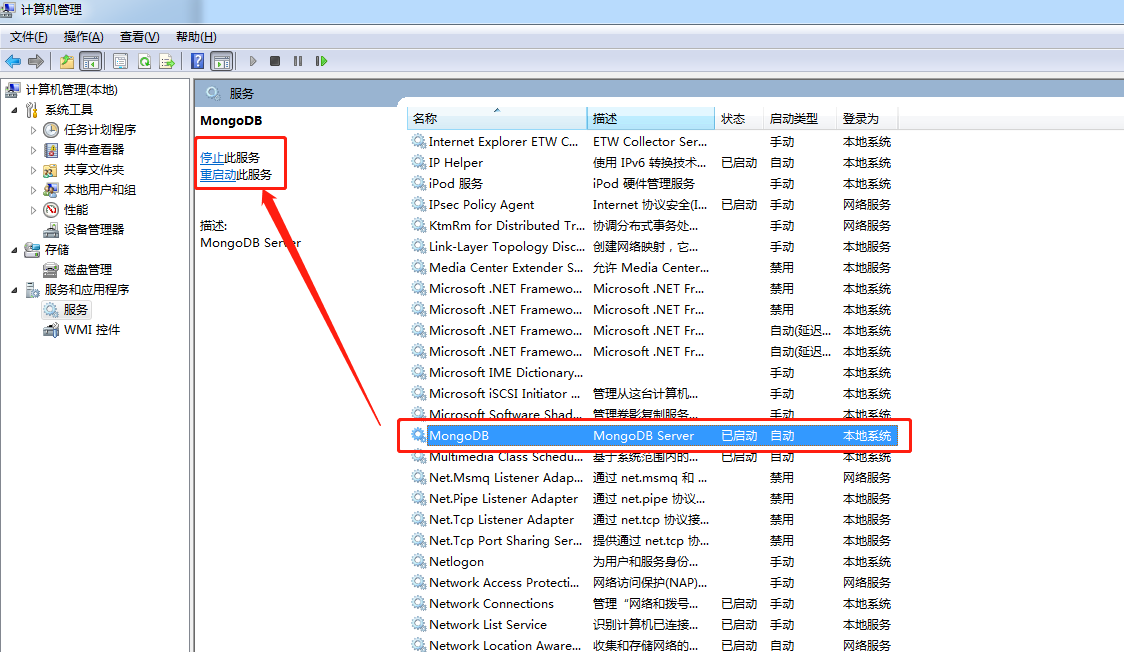
这样可设置为 开机自启动,可直接手动启动关闭,可通过命令行 net start MongoDB 启动。该配置会大大方便。
六、net start MongoDB 启动服务
net stop MongoDB 关闭MongoDB服务
mongod.exe --remove 移除 MongoDB 服务
这又是一条分割线
主要是 net start MongoDB 启动服务时 报的错误
1、MongoDB服务无法启动,windows提示发生服务特定错误:100

报错原因:因为在上次服务器退出异常时,这个文件会将服务器锁住。
解决方法:
(1)找到你数据库文件夹中的这两个文件 mongod.lock storage.bson
(2)删掉他们

2、net start MongoDB 服务名无效错误解决

报错原因:第四步(配置windows服务(用管理员身份打开cmd窗口))的时候,运行的命令出问题了。
解决方法:
- 将data目录下的所有文件都删除;
- Data文件夾要創建一個db文件;
- 以管理员模式打开cmd,cd到mongodb bin目录下,运行: mongod --config "D:\MongoDB\mongo.conf" --install --serviceName "MongoDB"
3、MongoDB启动服务出现“服务没有响应控制功能”错误 (这种错误 是第一种安装 方式会报错的)
报错原因:出现这个问题一般是路径有问题
解决方法:
(1)输入如下命令即可:sc delete MongoDB

(2)重新安装服务
以管理员模式打开cmd,cd到mongodb bin目录下,运行: mongod.exe --logpath D:\MongoDB\log\mongodb.log --logappend --dbpath D:\MongoDB\data --directoryperdb --serviceName MongoDB --install
终于整理完成了。一开始安装的时候真的是很懵逼,网上的教程真的只是参考,只有自己安装一遍,填坑和整理一下文档,那才是属于自己的东西。
最后 感谢 李子园的梦想 的 分享 https://blog.csdn.net/heshushun/article/details/77776706



